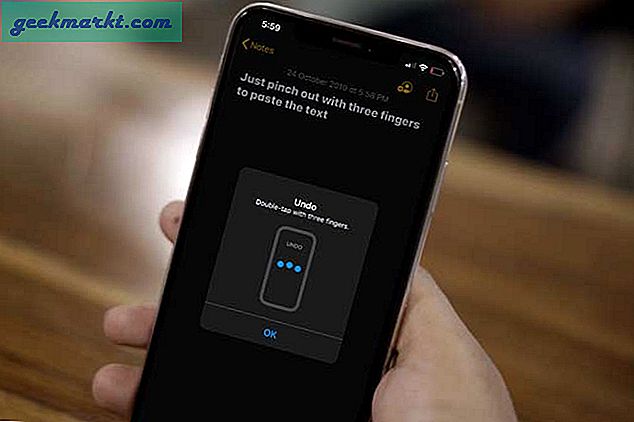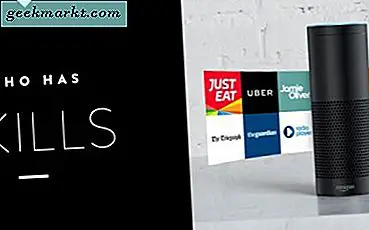Gần đây, tôi đã nâng cấp RAM của máy tính xách tay của mình từ 8 GB lên 16 GB và nếu bạn đang ở cùng trang này thắc mắc liệu nó có đang chạy ở chế độ kênh đôi hay không. Đây là cách kiểm tra nó.
Trước hết, hãy kiểm tra trên trang web của nhà sản xuất xem bo mạch chủ của bạn có hỗ trợ bộ nhớ kênh đôi hay không. Tiếp theo, nó khá đơn giản và bạn yêu cầu một ứng dụng có tên là CPU-Z. Nhưng trước đó, chúng ta sẽ phải hiểu chế độ kênh đôi là gì và cách đảm bảo bạn cài đặt RAM ở chế độ kênh đôi. Nếu bạn hiểu rõ về những khái niệm này, bạn có thể chuyển sang phần này.
Hãy coi các kênh như những con đường từ RAM của bạn đến CPU. Khi chỉ có một luồng hoặc một con đường, các phương tiện phải chạy trên một hàng riêng phía sau nhau. Trong khi trong trường hợp bộ nhớ kênh đôi, 2 xe có thể lái đồng thời, dẫn đến số lượng xe tăng lên hoặc nhiều dữ liệu được gửi hơn.
Bây giờ, có một bộ phận trung gian giữa RAM và CPU được gọi là bộ điều khiển bộ nhớ hướng dẫn dữ liệu đến và đi.

Trước đây trong kiến trúc kênh đơn, có một đường dẫn duy nhất để gửi dữ liệu. Vì vậy, bộ điều khiển bộ nhớ không thể định tuyến dữ liệu đồng thời từ 2 thanh RAM. Điều này khiến CPU phải đợi và nó được gọi là hiệu ứng nút cổ chai. Sau đó, chúng tôi đã nhân đôi tuyến có dây này, được gọi là kiến trúc kênh đôi (bạn cũng có kênh ba và kênh bốn, hãy để nó cho bài viết này). Điều này cho phép bộ điều khiển định tuyến dữ liệu đồng thời từ 2 thanh RAM đến CPU. Do đó, CPU có đủ dữ liệu để xử lý mọi lúc và không phải đợi. Điều này giúp loại bỏ nút cổ chai giữa CPU và RAM.
Vì vậy, chuyển sang kênh đôi sẽ cho phép bạn sử dụng CPU tốt hơn với món hời duy nhất là thanh RAM tăng lên. Để cho thấy sự khác biệt giữa kênh đơn và kênh đôi, tôi đã thực hiện một điểm chuẩn với một thanh RAM Crucial 8GB 2400 Mhz duy nhất và thanh RAM 2 x 4 GB 2400 Mhz. Kết quả cho thấy khi ở chế độ kênh đôi (tức là 2 x 4 GB thanh), tốc độ đọc-ghi cao hơn khoảng 25-30%.

Đọc: Ép xung màn hình CRU và bạn thực hiện như thế nào?
Cách chọn RAM cho chế độ kênh đôi
Để bắt đầu, tôi đang sử dụng máy tính xách tay Acer E5-575G sử dụng thẻ nhớ SODIMM. Nói một cách đơn giản, DIMM về cơ bản là thẻ nhớ dài hơn dành cho bo mạch chủ máy tính để bàn trong khi SODIMM là thẻ nhớ nhỏ hơn dành cho máy tính xách tay. Ở đây, tôi đang sử dụng bộ nhớ SODIMM cho máy tính xách tay của mình có 2 kênh bộ nhớ.

Máy tính xách tay chỉ có 2 khe cắm bộ nhớ nên chúng phải chạy ở kênh đôi (nếu được hỗ trợ trên bo mạch chủ). Mặt khác, bo mạch chủ máy tính để bàn có 4 kênh và thậm chí từ 6 đến 8 kênh, vì vậy bạn cần đặt thanh RAM vào các kênh có mã màu tương tự. Ví dụ, trong hình dưới đây, các kênh RAM có màu đen và xanh lam. Vì vậy, nếu bạn lắp các thanh RAM vào các khe màu xanh lam hoặc các khe màu đen, nó sẽ chạy ở chế độ kênh đôi. Trong trường hợp bạn cắm một trong hai que vào khe màu đen và que kia vào khe màu xanh lam, nó sẽ không chạy ở chế độ kênh đôi.

Bỏ tất cả sự phức tạp sang một bên, bây giờ chúng ta hãy chuyển xuống thông số kỹ thuật RAM. Có nhiều sự nhầm lẫn về thông số kỹ thuật RAM và kênh đôi yêu cầu những gì, hãy cùng thảo luận về những điều đó.
Trước hết, bạn nên mua bộ RAM hoặc các bộ RAM giống nhau. Lý do là, RAM cần phải có cùng phiên bản Tốc độ dữ liệu kép (DDR), cùng tần số và dung lượng để chạy hết tiềm năng. Phải nói rằng, có một số quan niệm sai lầm về chế độ kênh đôi.
- Nếu bạn có RAM với các tần số khác nhau, nó sẽ không chạy ở chế độ kênh đôi.
Sai lầm! Trong trường hợp bạn có RAM 2400 Mhz và RAM 1800 Mhz, nó sẽ chạy ở kênh đôi nhưng sẽ quay trở lại tần số 1800 Mhz thấp hơn.
- Tương tự, nếu bạn có RAM 8 GB và thanh RAM 4 GB, nó sẽ không chạy ở chế độ kênh đôi.
Sai lầm! Đây được gọi là bộ nhớ không khớp. Tuy nhiên, do các CPU hiện đại, nó vẫn sẽ chạy ở chế độ kênh đôi. 8 GB đầu tiên sẽ chạy ở kênh đôi trong khi phần còn lại của 4 GB sẽ chạy ở kênh đơn. Để biết thêm về điều này, hãy đọc về chế độ bộ nhớ Linh hoạt của Intel và chế độ linh hoạt thậm chí hoạt động trên CPU AMD. Hãy xem ảnh chụp màn hình sau.

Tuy nhiên, nếu bạn có ngân sách và nguồn lực, bạn nên sử dụng một bộ nhớ thông số kỹ thuật tương tự.
Cách kiểm tra chế độ kênh đôi
Cách dễ nhất là sử dụng ứng dụng của bên thứ ba có tên là CPU-Z. Tải xuống, cài đặt và mở ứng dụng. Trang đầu tiên sẽ cung cấp cho bạn một bản tóm tắt về các thông số kỹ thuật của CPU. Di chuyển đến tab Bộ nhớ và ở hàng đầu tiên, bạn sẽ thấy một nhãn được gắn nhãn là “Kênh #”.
Điều này cho bạn thấy chế độ kênh bộ nhớ. Trong trường hợp của tôi, tôi có một vài thanh RAM 8 GB được cài đặt trên máy tính xách tay của mình. Vì vậy, bạn có thể thấy chế độ kênh có nội dung “Kép”. Trong trường hợp, thẻ nhớ của bạn đang chạy ở chế độ một kênh, nó sẽ hiển thị là "Đơn"

Tải xuống CPU-Z
Ngoài ra, bạn cũng có thể kiểm tra chế độ kênh đôi thông qua ứng dụng đo điểm chuẩn như MaxxMem. Hơn nữa, một số nhà sản xuất như ASUS hoặc Acer Predator hiển thị chế độ kênh bộ nhớ trong chính menu BIOS.
Đối với iMac, bạn có thể làm như vậy bằng ứng dụng có sẵn Thông tin hệ thống. Điều hướng đến tab Bộ nhớ và bạn sẽ thấy các khe cắm bộ nhớ. Đếm số lượng Ngân hàng để xác định số lượng kênh. Trong trường hợp của tôi, chúng tôi có Ngân hàng 0 và Ngân hàng 1 có nghĩa là kênh kép.

Trong trường hợp của Linux, bạn có thể sử dụng lệnh sau
sudo dmidecode - loại 17
Nếu biết thêm các vấn đề hoặc thắc mắc liên quan đến RAM và chế độ kênh đôi, hãy cho tôi biết trong phần bình luận bên dưới.
Cũng đọc: Phần mềm ép xung GPU tốt nhất để tăng hiệu suất đồ họa